पता करने के लिए क्या
- होमपॉड मिनी और होमपॉड 2 में एक सेंसर है जो तापमान और आर्द्रता को माप सकता है।
- सिरी को अपने होमपॉड के कमरे के तापमान या आर्द्रता के स्तर का पता लगाने के लिए कहें।
- आप होम एप के माध्यम से अपने घर में स्मार्ट गियर को स्वचालित करने के लिए अपने होमपॉड के सेंसर का उपयोग कर सकते हैं।
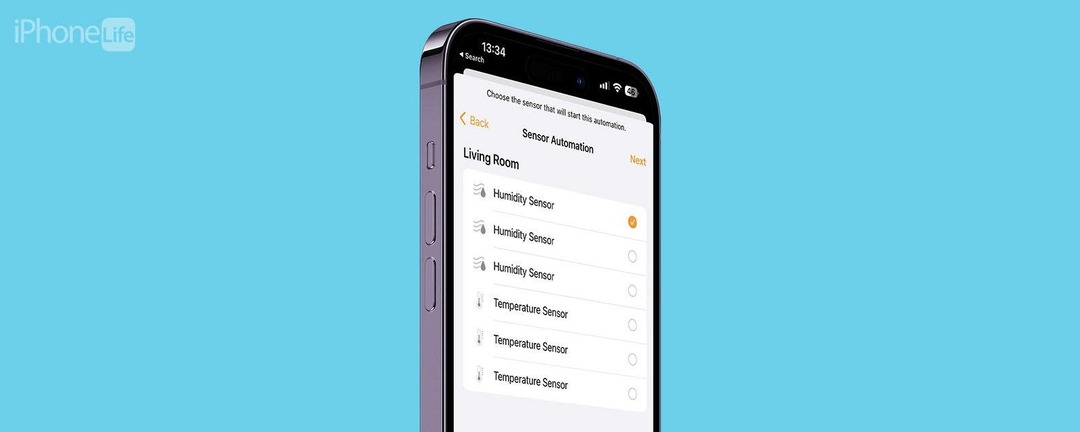
Apple ने iOS 16.3 अपडेट के साथ होमपॉड मिनी के मालिकों को चौंका दिया, जिसने हमारे अलमारियों पर पहले से अप्रयुक्त सेंसर को सक्रिय कर दिया। यह होमपॉड सेंसर न केवल आपके घर के तापमान और आर्द्रता को मापता है बल्कि आपके स्मार्ट होम सेटअप के लिए होमकिट ऑटोमेशन को भी ट्रिगर कर सकता है! इसका मतलब है कि तापमान या आर्द्रता में बदलाव आपके एसी या डीह्यूमिडिफ़ायर को तब तक चालू कर सकता है जब तक वे संगत हों।
करने के लिए कूद
- Homepod मिनी तापमान और आर्द्रता सेंसर का उपयोग कैसे करें
- तापमान और आर्द्रता स्वचालन कैसे बनाएं
Homepod मिनी तापमान और आर्द्रता सेंसर का उपयोग कैसे करें
होमपॉड ह्यूमिडिटी और टेम्परेचर सेंसर का उपयोग करना सीखना बेहद सरल है। जब तक आपके पास होमपॉड मिनी या होमपॉड 2, आपके डिवाइस में एक अंतर्निर्मित सेंसर है जो आपके रहने की जगह में तापमान और आर्द्रता को माप सकता है। यदि आपका HomePod iOS 16.3 या उसके बाद का संस्करण चला रहा है, तो उसे अपने आप काम करना चाहिए।
आपको बस इतना कहना है, "अरे सिरी, अभी मेरे कमरे का तापमान क्या है?" और आपके HomePod का Apple तापमान संवेदक माप लेगा, और सिरी प्रतिक्रिया देगा। यदि आप सोच रहे हैं कि अपने कमरे में नमी की जांच कैसे करें, तो बस वही बात कहें लेकिन तापमान को नमी से बदल दें। आप प्रयोग कर सकते हैं और देख सकते हैं कि आपके लिए सबसे अच्छा क्या है। कभी-कभी एक छोटा "उसकी सिरी, इस कमरे में नमी/तापमान" भी पर्याप्त होता है! बस "मेरे कमरे में" कहना सुनिश्चित करें; अन्यथा, सिरी इसके बजाय आपके स्थान के मौसम को देख सकता है।
तापमान और आर्द्रता स्वचालन कैसे बनाएं
इस होमपॉड तापमान और आर्द्रता सेंसर के बारे में सबसे अच्छी चीजों में से एक यह है कि आप इसका उपयोग स्मार्ट होम ऑटोमेशन बनाने के लिए कर सकते हैं। मैं समझाऊंगा कि इस सेंसर का उपयोग करके Apple होमपॉड मिनी (और होमपॉड 2) ऑटोमेशन कैसे सेट किया जाए। यहां तक कि अगर आपके पास ऐसा स्मार्ट डिवाइस नहीं है जो आपके एसी, ह्यूमिडिफायर या डीह्यूमिडिफ़ायर को चालू कर सके, तब भी यह ऑटोमेशन आपके लिए उपयोगी हो सकता है।
- खोलें होम ऐप.
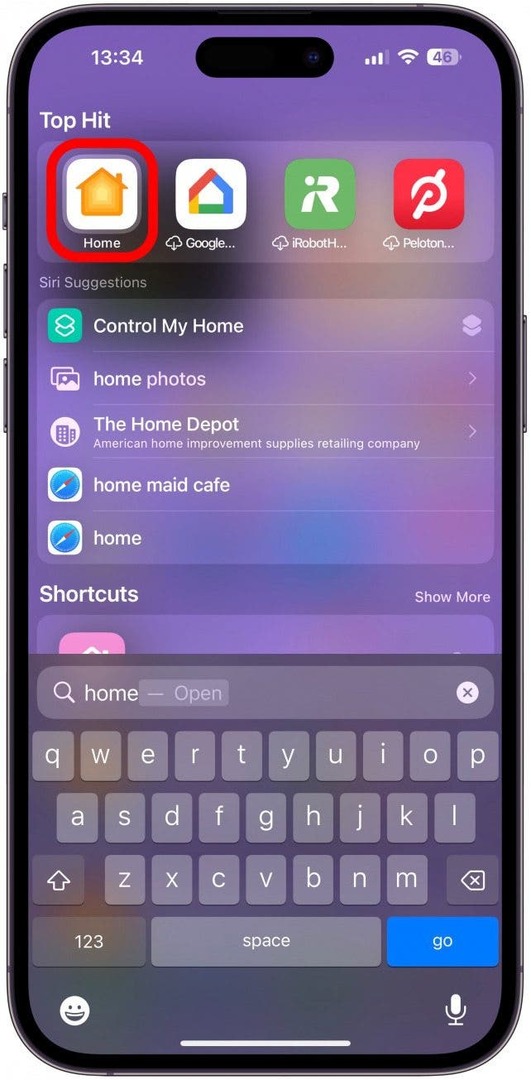
- थपथपाएं + आइकन.
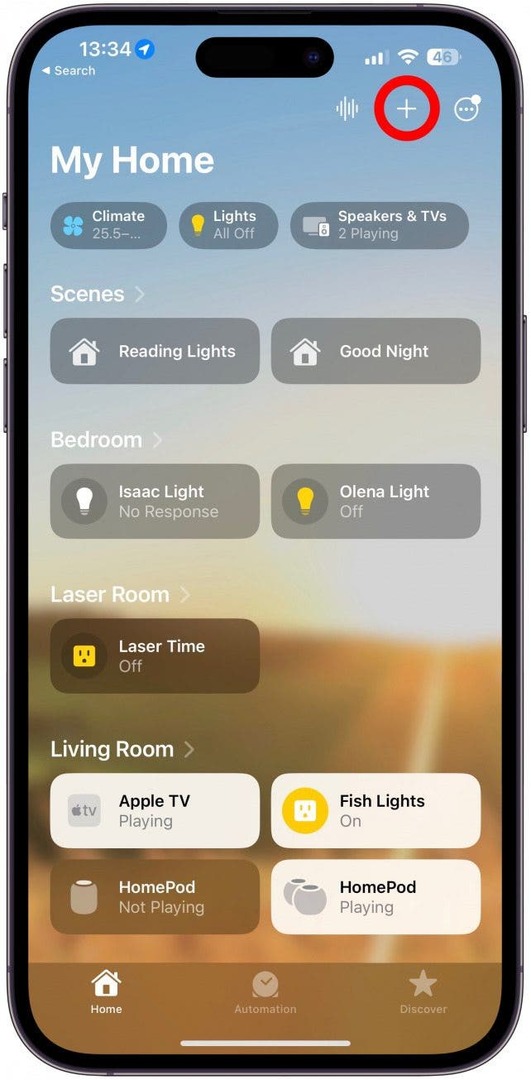
- चुनना स्वचालन जोड़ें.
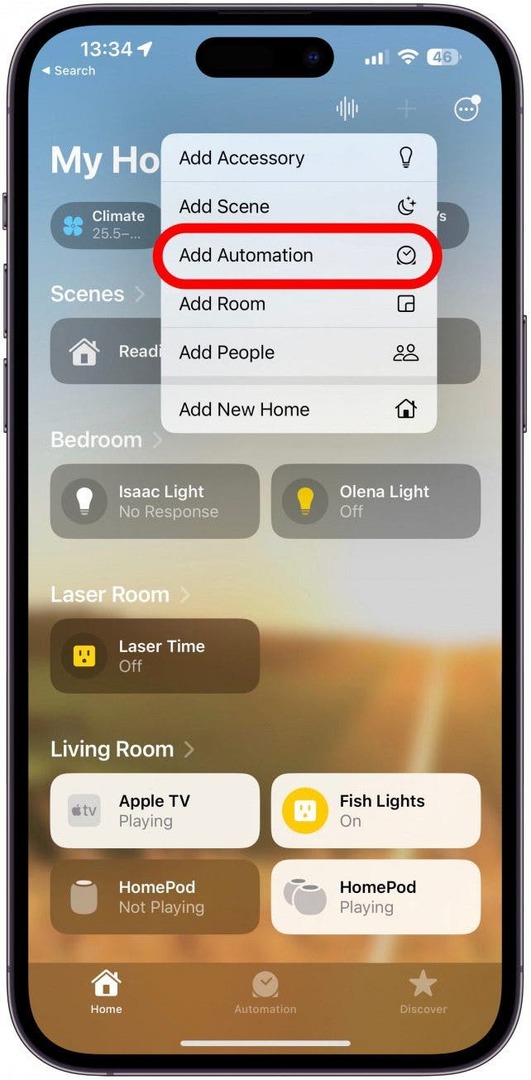
- इवेंट्स के तहत, टैप करें एक सेंसर कुछ पता लगाता है.
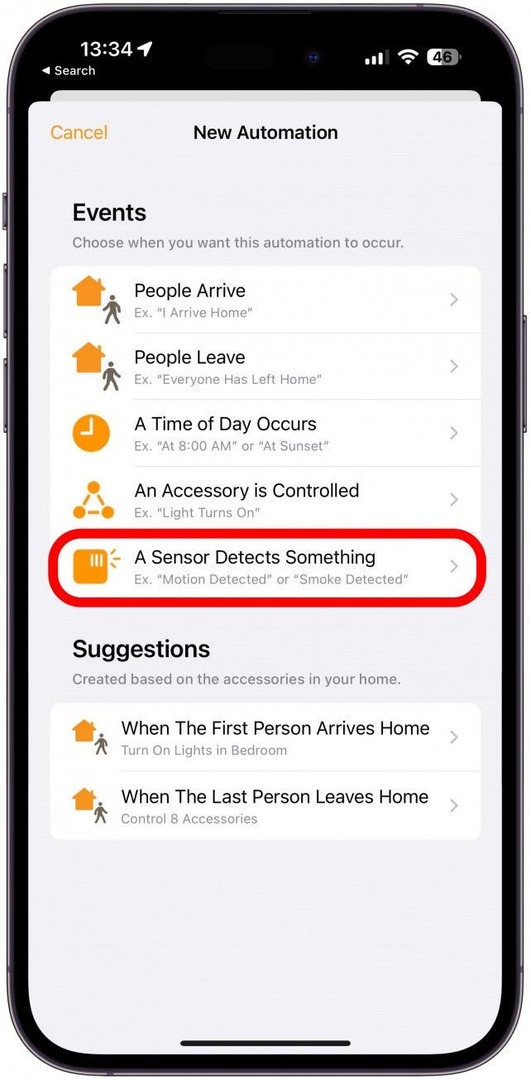
- अब आप एक सेंसर का चयन कर सकते हैं। यदि आपके पास एक से अधिक होमपॉड हैं, तो आपको प्रत्येक होमपॉड के लिए एक अलग ह्यूमिडिटी सेंसर और तापमान सेंसर दिखाई देगा। नल अगला.
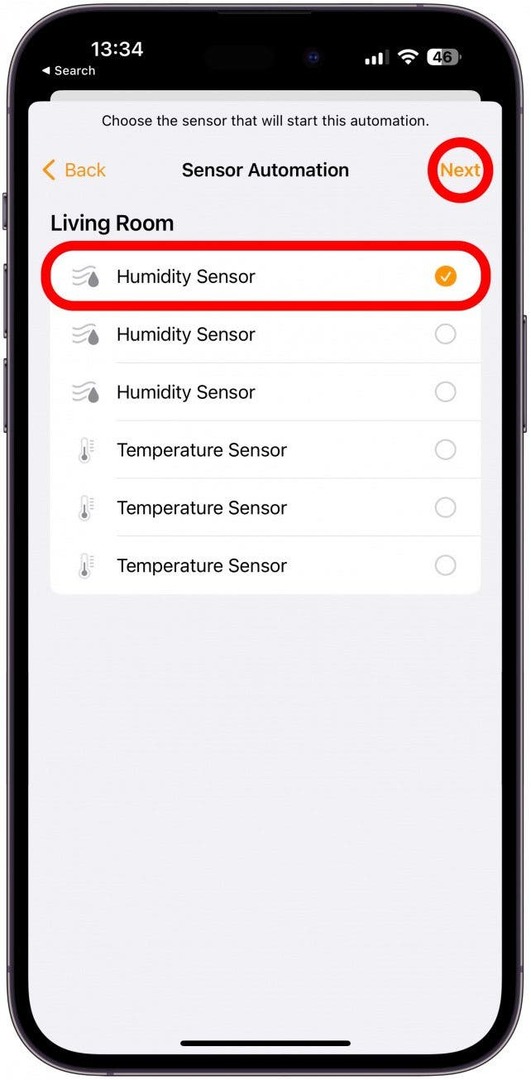
- डिफ़ॉल्ट रूप से, 55% से ऊपर की वृद्धि का चयन किया जाएगा। आप टैप कर सकते हैं नीचे चला जाता है बजाय।
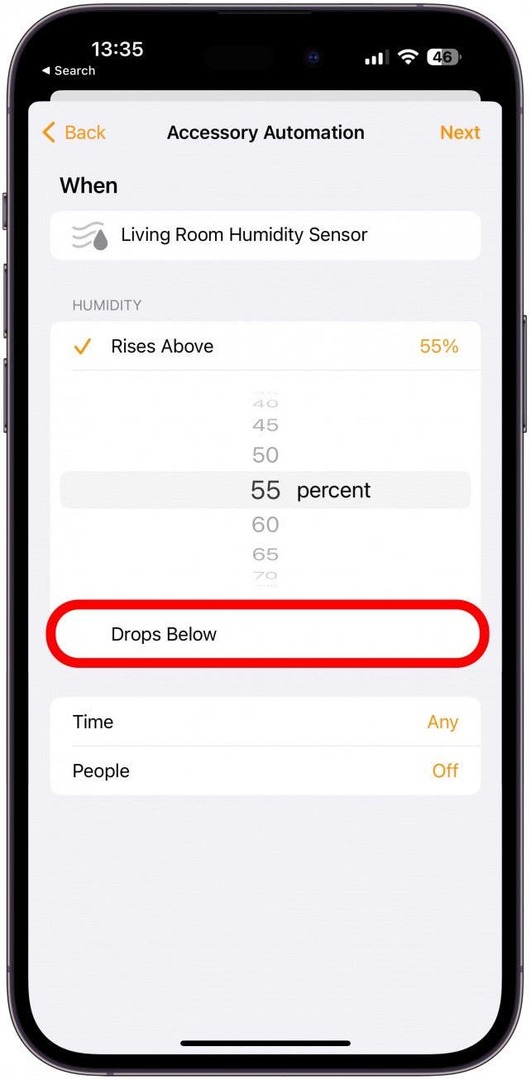
- प्रतिशत बदलने के लिए आप ऊपर या नीचे स्वाइप कर सकते हैं।
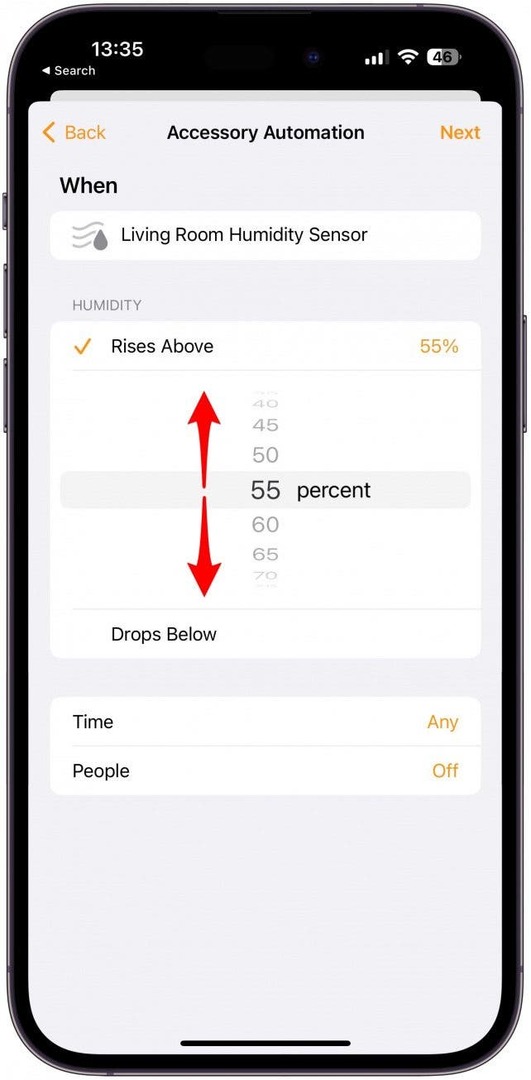
- अगर आप टैप करते हैं कोई समय के आगे, आप अपने स्वचालन के प्रभावी होने के लिए दिन का एक विशिष्ट समय चुन सकते हैं। उदाहरण के लिए, यदि आप सोते समय आर्द्रता को सहज स्तर पर बनाए रखने के लिए किसी उपकरण को स्वचालित करना चाहते हैं, तो आप "रात में" का चयन कर सकते हैं। मैं इसे किसी भी समय रखूंगा।
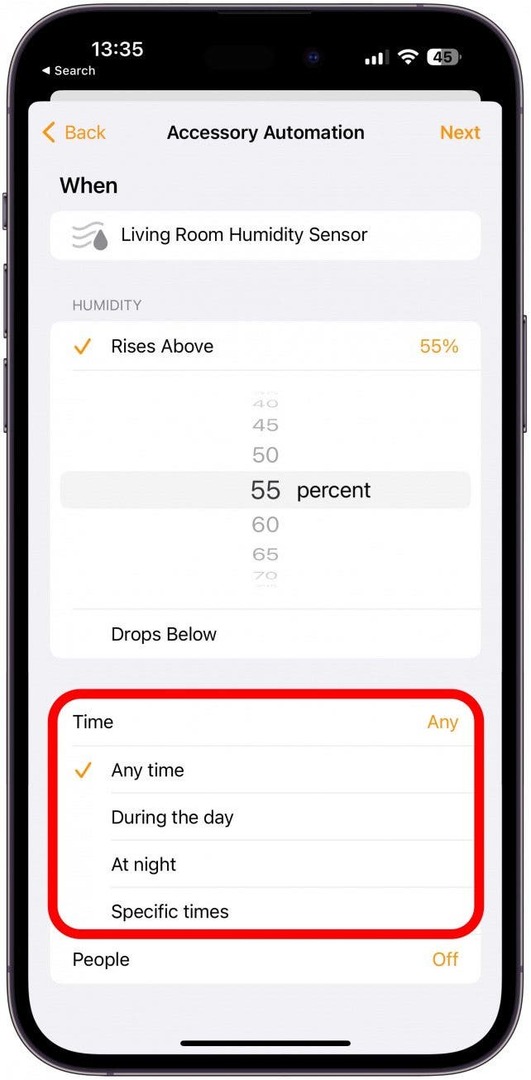
- अगर आप टैप करते हैं बंद लोगों के आगे, आप स्वचालन के लिए केवल तभी चयन कर सकते हैं जब कोई भी घर पर न हो, उदाहरण के लिए।
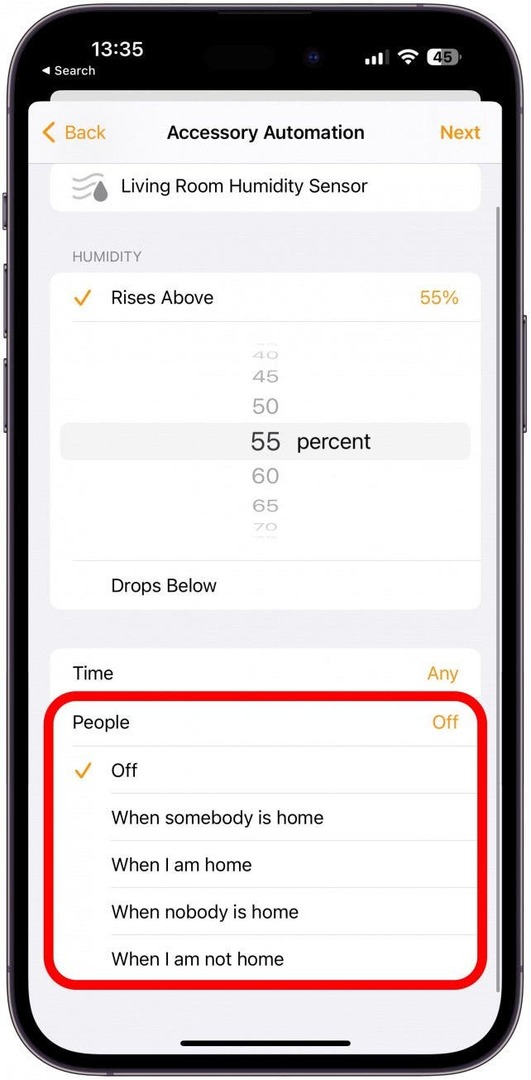
- नल अगला.
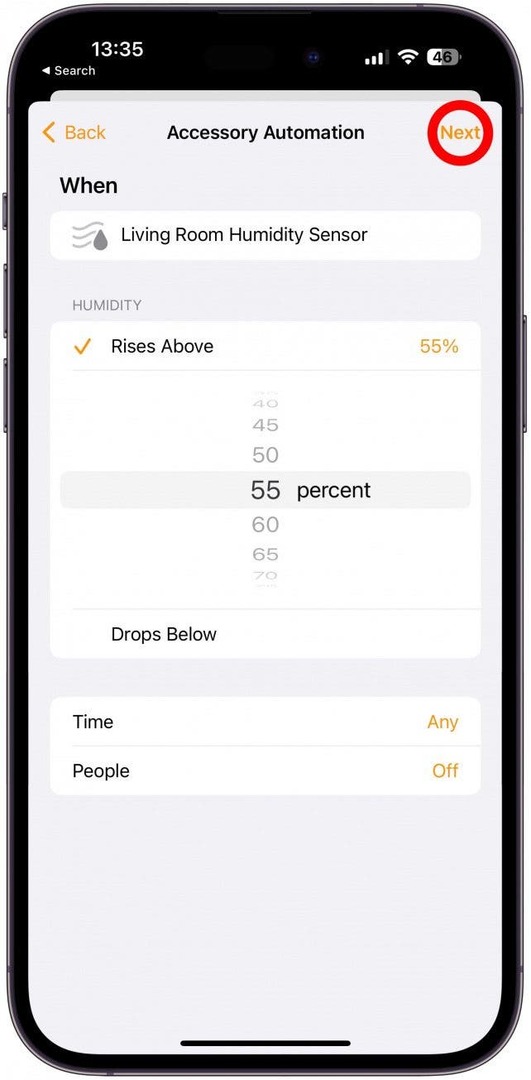
- अब, यदि आपके पास एसी यूनिट, ह्यूमिडिफायर, डीह्यूमिडिफ़ायर, पंखा, हीटर, या यहाँ तक कि एक स्मार्ट डिवाइस है स्मार्ट प्लग जो इनमें से किसी एक उपकरण को चालू कर सकता है, आप सूची से उपकरण या दृश्य का चयन कर सकते हैं नीचे। दुर्भाग्य से, मेरे पास एक नहीं है, इसलिए मैं अपने होमपॉड्स में से एक का चयन करूंगा और जब मेरे घर में नमी बहुत अधिक हो जाए तो अलार्म सेट कर दूंगा। एक बार जब आप अपना डिवाइस चुन लेते हैं, तो टैप करें अगला.
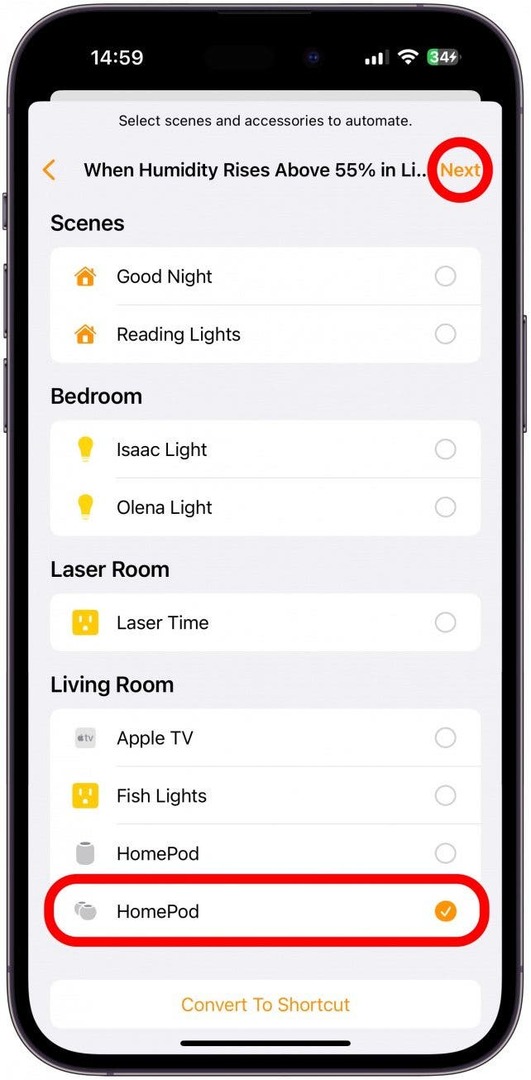
- ऑडियो के आगे, टैप करें ऑडियो चलाएं.
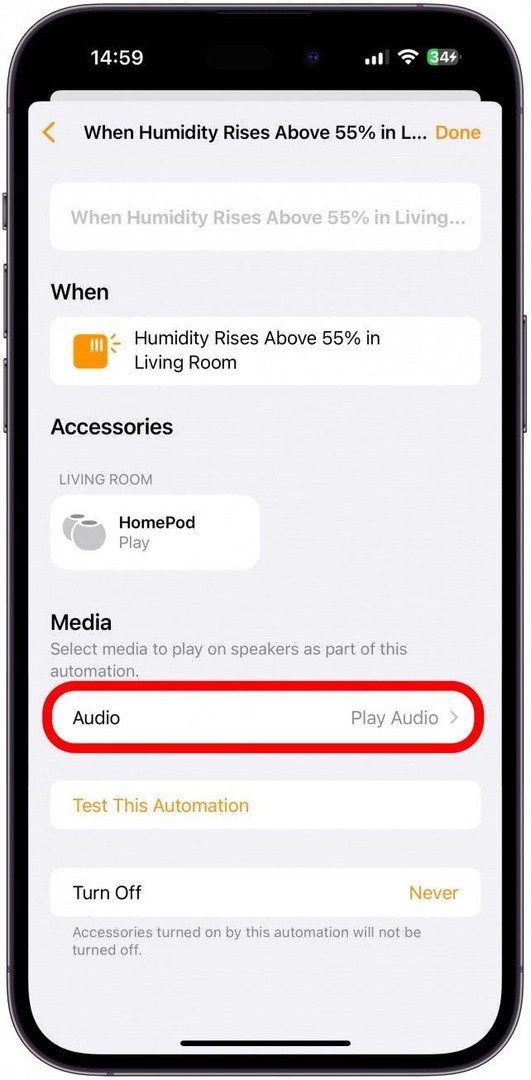
- नल ऑडियो चुनें....
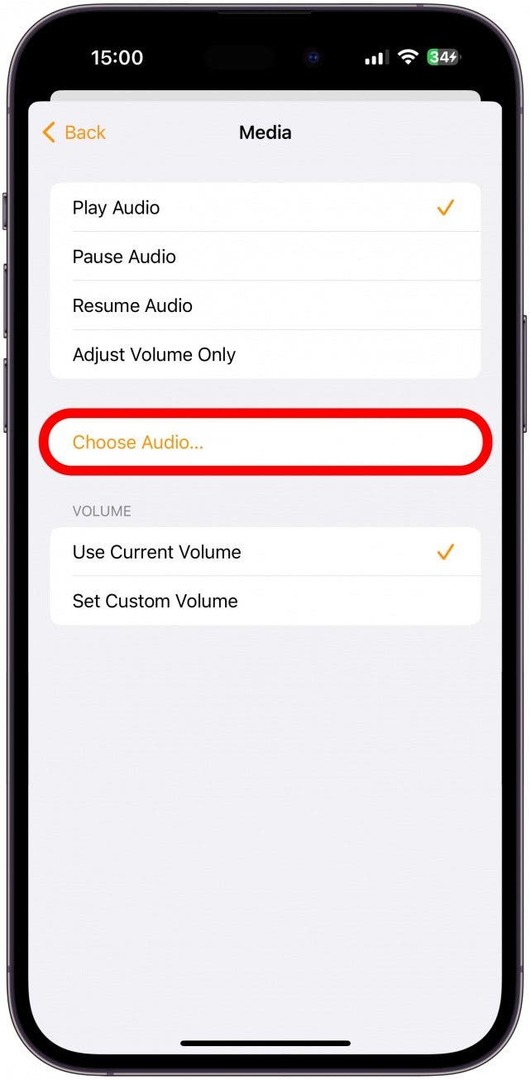
- यदि आपके पास Apple Music सब्सक्रिप्शन है, तो टैप करें एप्पल संगीत जब आपका HomePod आपके द्वारा सेट की गई सीमा के बाहर तापमान या आर्द्रता का पता लगाता है, तो गाने का चयन करने के लिए। अन्यथा टैप करें परिवेश ध्वनि बारिश की आवाज़ या जंगल जैसे प्रीसेट विकल्पों की सूची से चयन करने के लिए।
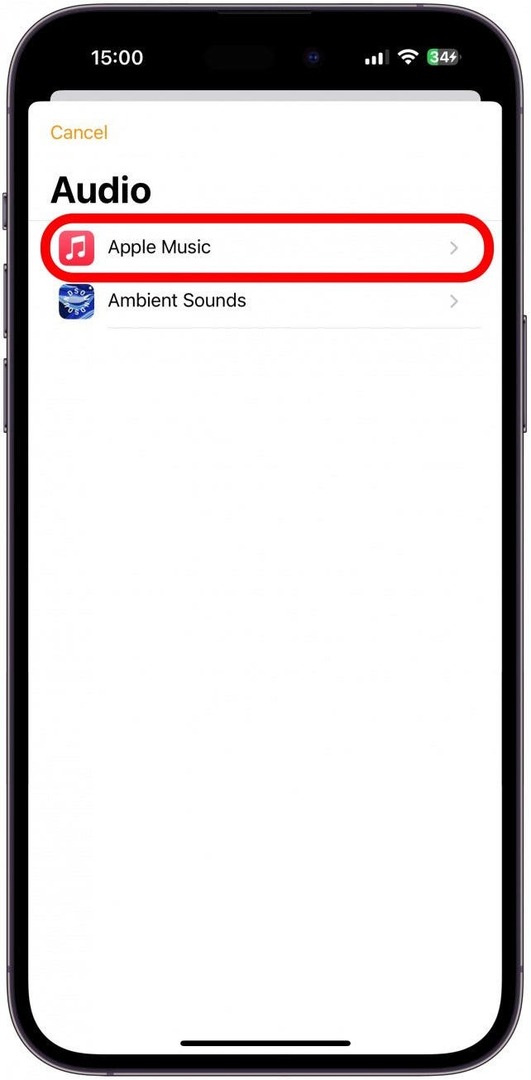
- एक गीत या ऑडियो फ़ाइल ढूंढें जिसे आप खेलना चाहते हैं ताकि आपको नमी के स्तर के बारे में सचेत किया जा सके। मैं आपको इसके लिए एक मजेदार टिप दूँगा प्रो टिप बॉक्स नीचे।
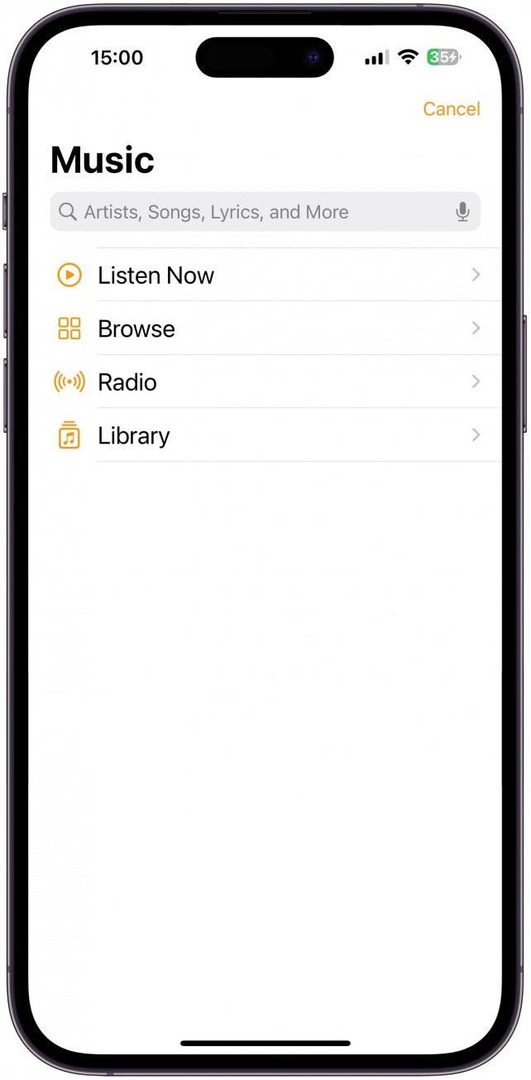
- जब आप कुछ चुन लें, तो टैप करें पीछे.
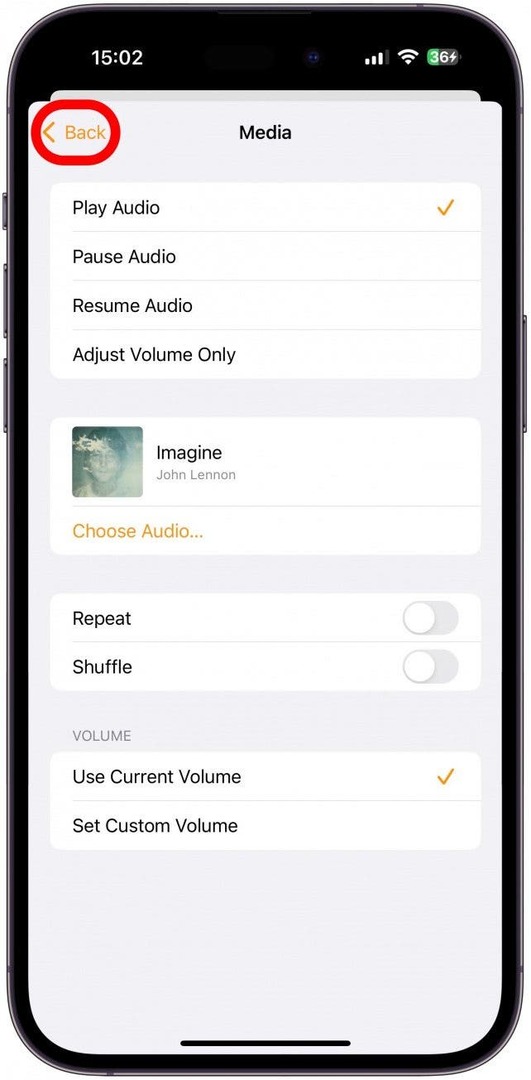
- अब टैप करें इस स्वचालन का परीक्षण करें. आपको अपने HomePod पर पिछले चरणों में सेट किया गया अलार्म सुनाई देगा। आप सिरी को अलार्म बंद करने के लिए कह सकते हैं या इसे बंद करने के लिए अपने होमपॉड पर टचपैड को टैप कर सकते हैं।
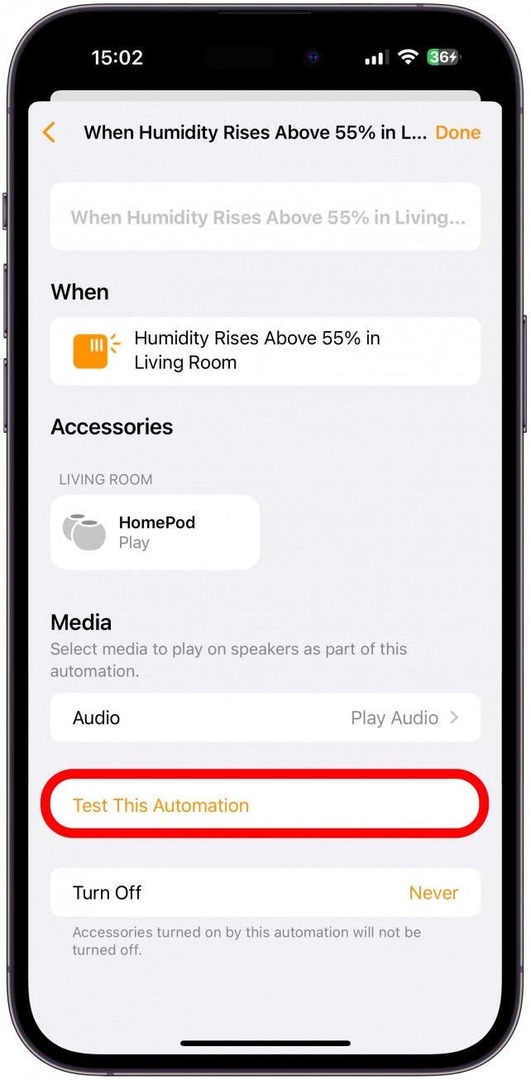
- नल पूर्ण और आपको ऑटोमेशन पृष्ठ पर लौटा दिया जाएगा। संपादन करने के लिए आप हमेशा स्वचालन पर टैप कर सकते हैं!
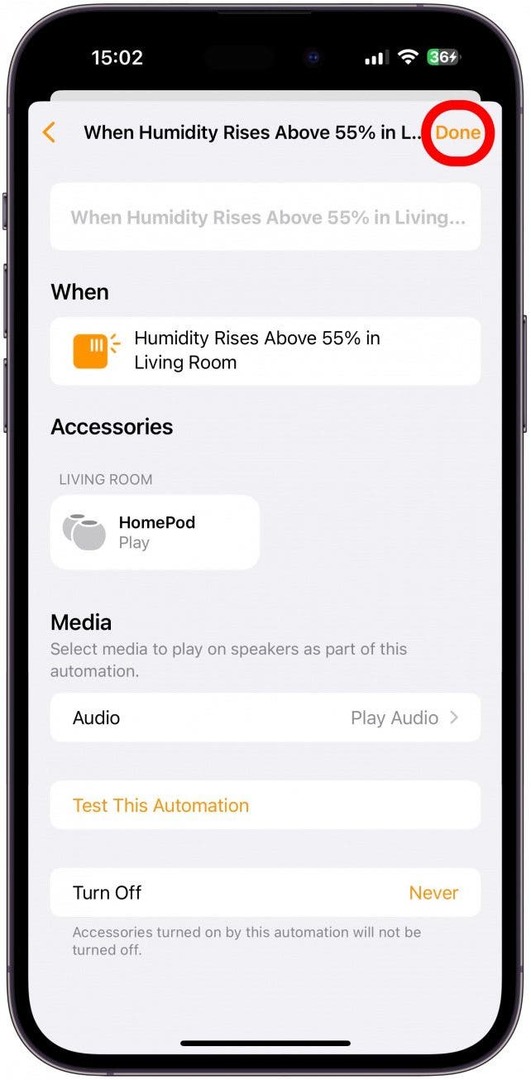
अब आप जानते हैं कि इनडोर आर्द्रता और तापमान की जांच कैसे करें और यहां तक कि अपने होमपॉड तापमान और आर्द्रता सेंसर का उपयोग करके ऑटोमेशन कैसे बनाएं।
प्रो टिप:
यदि आपके पास इसका उपयोग करने के लिए कोई स्मार्ट डिवाइस नहीं है, तो आप "चेतावनी, आर्द्रता ऊपर (संख्या)" जैसा कुछ कहते हुए खुद को रिकॉर्ड करने के लिए वॉयस मेमो ऐप का उपयोग कर सकते हैं। इसके बाद आप इसे ऊपर चरण 16 में चुन सकते हैं। इस तरह, आपका होमपॉड नमी के स्तर या तापमान के बारे में बताएगा जब यह बहुत अधिक या बहुत कम हो जाता है ताकि आप जो भी लागू डिवाइस चालू कर सकें, वह आपके घर को और अधिक आरामदायक बना सके। मुझे यह विकल्प पसंद है क्योंकि आपके घर में कोई भी इसे सुनेगा और इससे पहले कि यह बहुत चरम हो जाए आपके वातावरण में समायोजन कर सकता है।
अब आप जानते हैं कि अपने होमपॉड मिनी या होमपॉड 2 का उपयोग करके इनडोर आर्द्रता और तापमान की जांच कैसे करें! इसलिए यदि आप iPhone के लिए सर्वश्रेष्ठ मुफ्त रूम टेम्परेचर ऐप की तलाश में हैं, तो आपके पास पहले से ही यह हो सकता है: यह होमपॉड मिनी में बनाया गया है जिसे आपने हमेशा अपने शेल्फ पर रखा है। यदि आप चाहते हैं कि कोई उपकरण बाहर रहते हुए घर के तापमान की निगरानी करे, तो यह होमपॉड मिनी 16.3 अपडेट वह समाधान हो सकता है जिसका आप इंतजार कर रहे थे।